Como alterar o nome de usuário e o nome de exibição do Twitch

Quer dar um novo começo ao seu perfil do Twitch? Veja como alterar o nome de usuário e o nome de exibição do Twitch com facilidade.
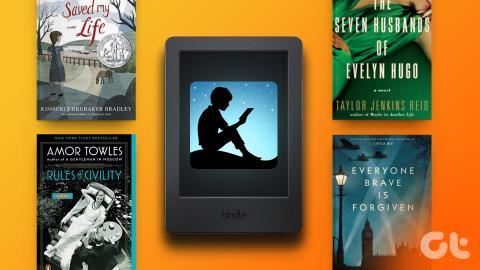
A enorme coleção de livros da Amazon em sua loja online e sua bem-sucedida linha de livros Kindle são adicionados ao Kindle conectado à conta da Amazon. No entanto, se você perceber que os livros que comprou estavam em uma conta Amazon diferente, a única maneira de adicioná-los ao Kindle é alterando a conta Amazon.
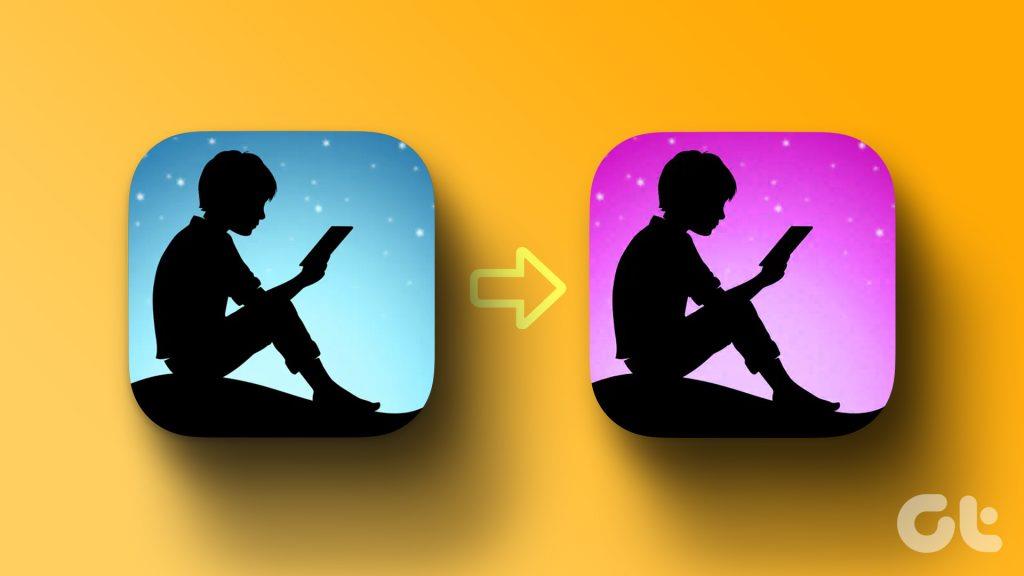
Neste artigo, queremos mostrar como alterar a conta Amazon no seu leitor Kindle. As etapas mencionadas aqui se aplicam ao Kindle, Kindle Paperwhite e ao leitor Kindle Oasis.
Antes de chegarmos a isso, precisamos estar cientes do que acontece quando você remove a conta Amazon existente do seu leitor Kindle. Vamos começar.
Leia também : Como atualizar seu Kindle Reader
Veja o que acontece quando você remove sua conta Amazon existente do leitor Kindle enquanto altera a conta.
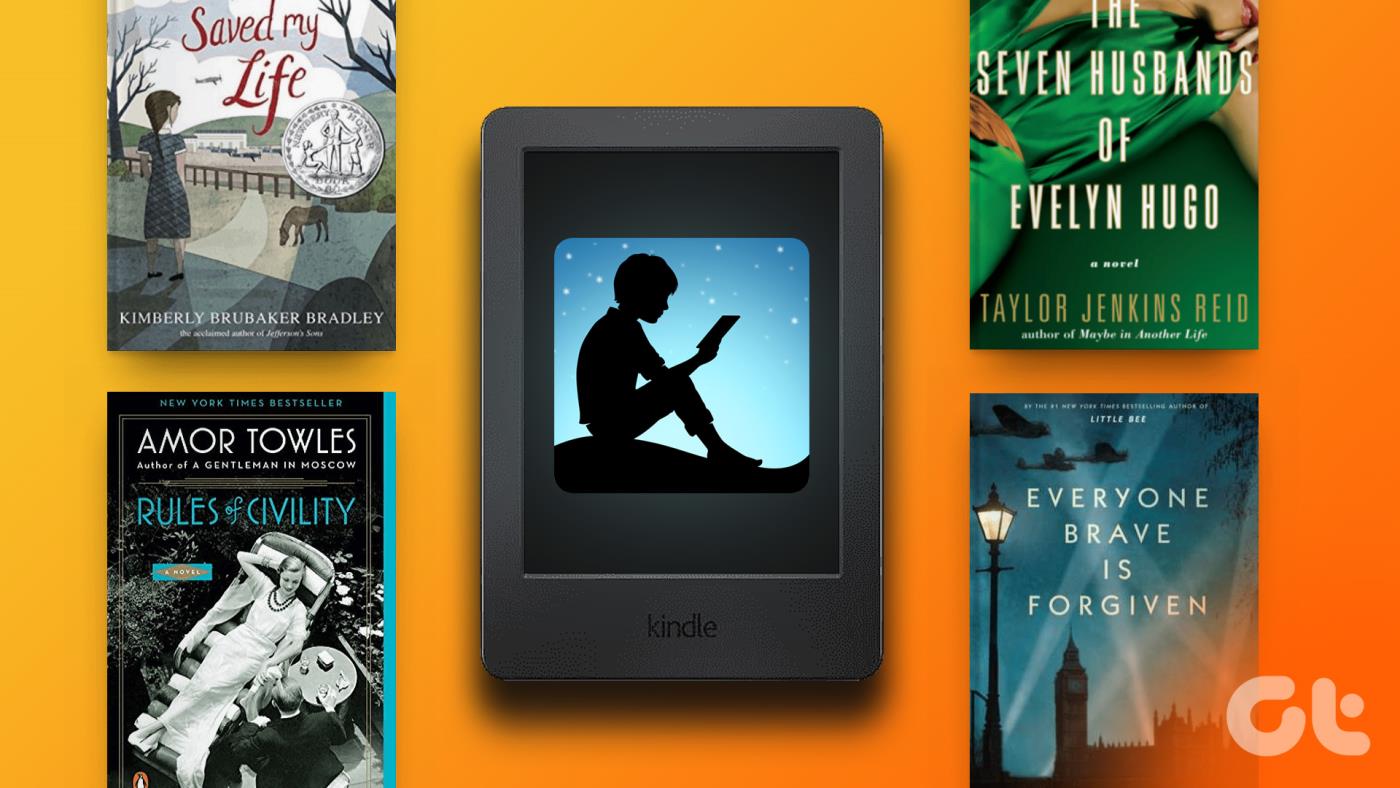
Resumindo, você perderá o acesso a todos os serviços online que sua conta Kindle oferece. Você só pode usar seu Kindle para ler livros adicionados off-line. Se você concordar com isso, vá para a próxima seção.

Como remover sua conta Kindle
Você precisa primeiro remover ou cancelar o registro de sua conta Kindle existente antes de adicionar uma nova. Aqui estão três maneiras de fazer isso. Você pode cancelar o registro diretamente no seu Kindle, usar o aplicativo Amazon no iPhone ou Android ou usar seu PC ou Mac para fazer isso.
Você também pode considerar remover sua conta Kindle se estiver vendendo-a ou dando-a a um amigo.
1. Cancele o registro da conta Amazon em seu Kindle
Passo 1: Toque em qualquer lugar da tela e selecione a seta voltada para baixo na seção superior da tela.
Passo 2: Toque em todas as configurações.


Etapa 3: toque em sua conta.
Passo 4: Toque em Cancelar registro do dispositivo.
Isso removerá efetivamente a conta do seu leitor Kindle.
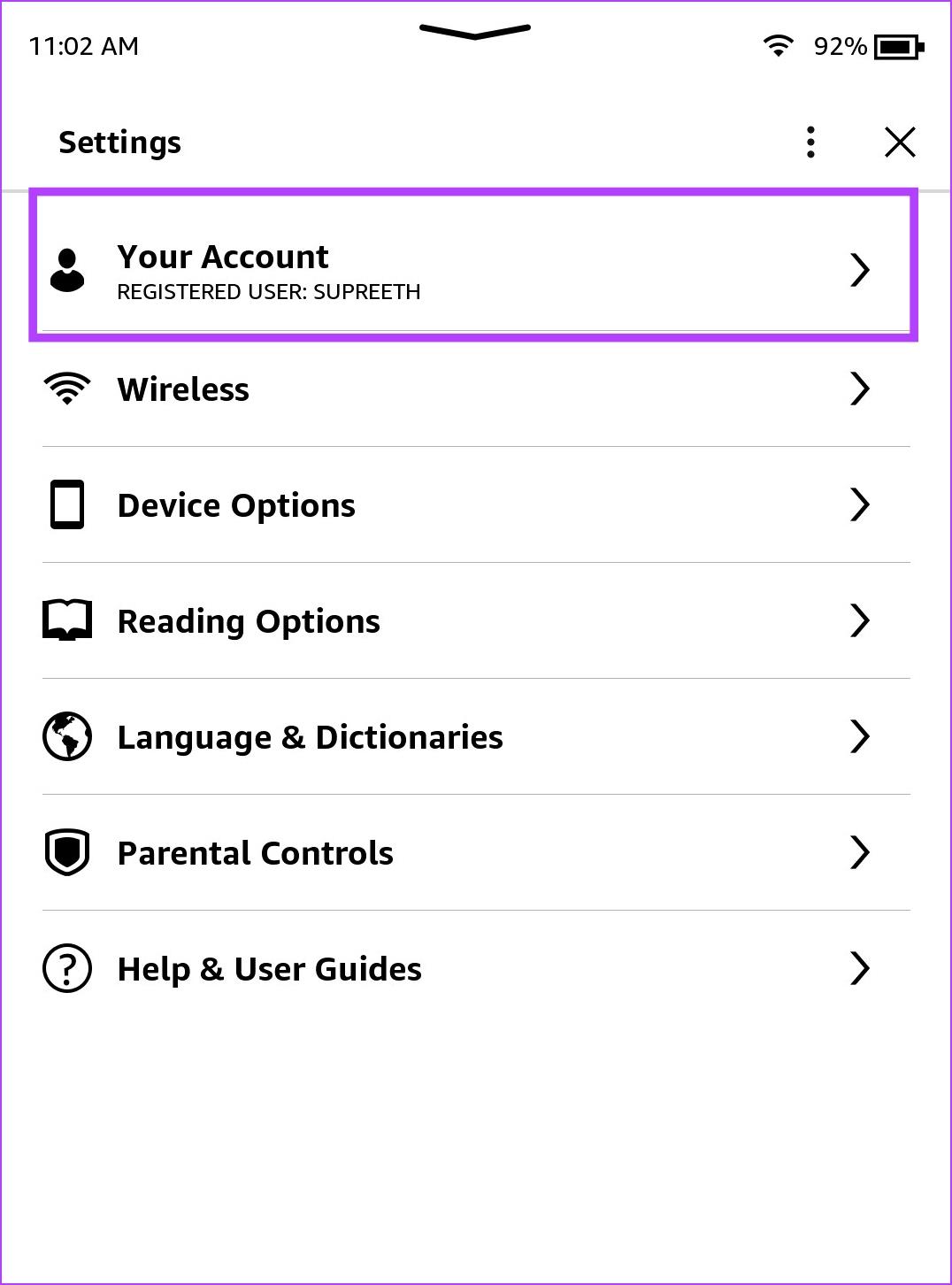
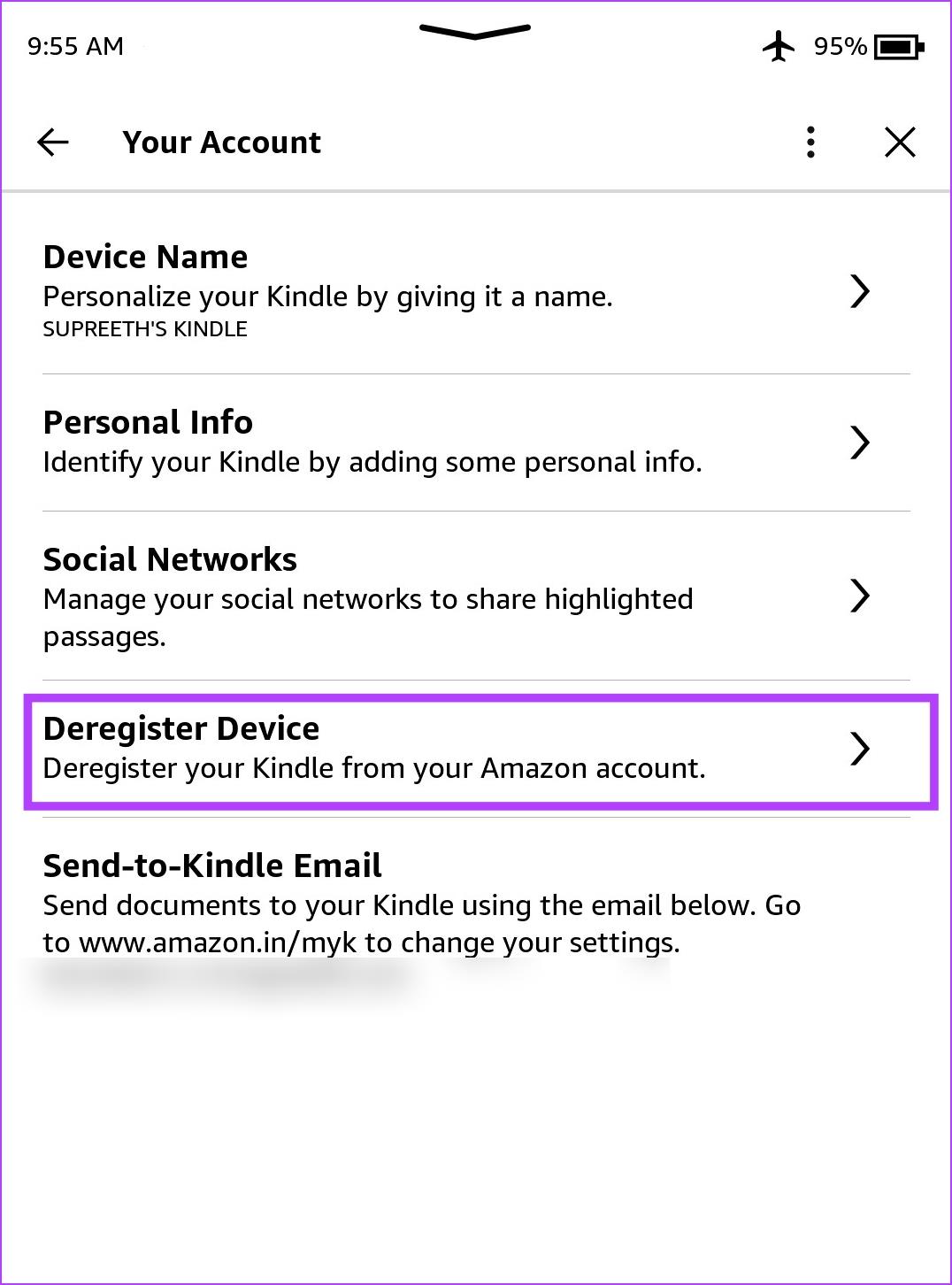
Alternativamente, você também pode remover a conta do seu leitor Kindle usando o aplicativo Amazon em dispositivos iPhone e Android.
2. Remova a conta Kindle usando o aplicativo Amazon
Certifique-se de ter feito login na conta Amazon que deseja remover do Kindle no smartphone. Uma vez feito isso, siga as etapas abaixo.
Passo 1: Abra o aplicativo Amazon em seu dispositivo iOS ou Android. Toque no ícone do menu em forma de hambúrguer na barra inferior. Toque em Conta.
Passo 2: Toque em ‘Conteúdo e Dispositivos’.
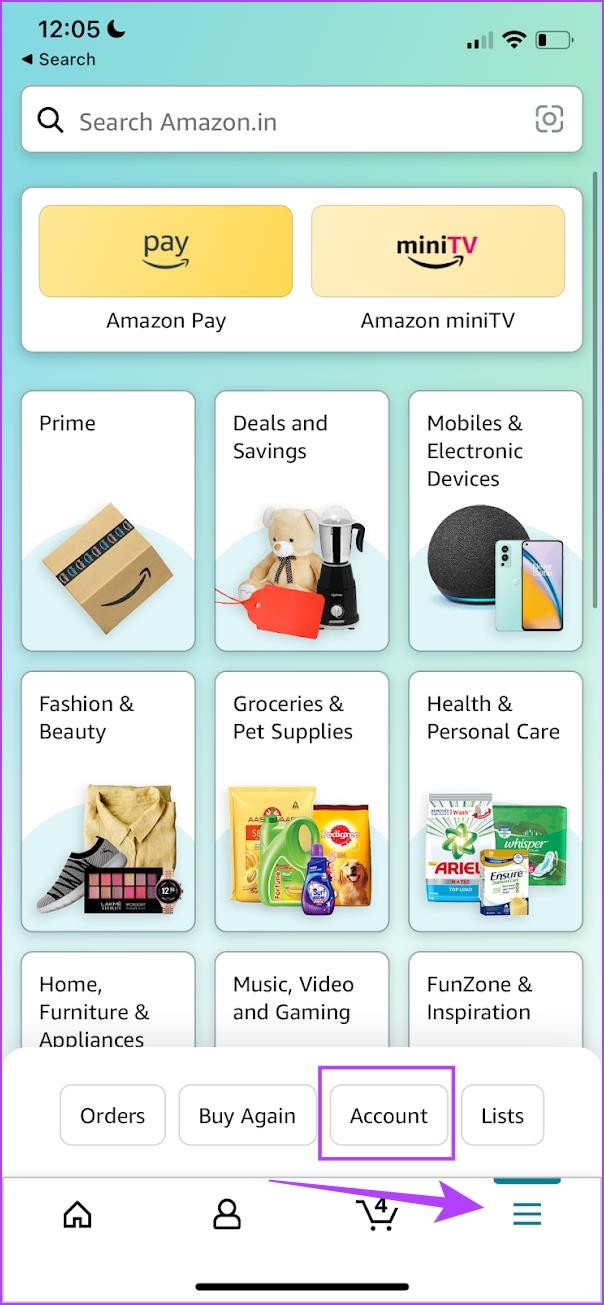
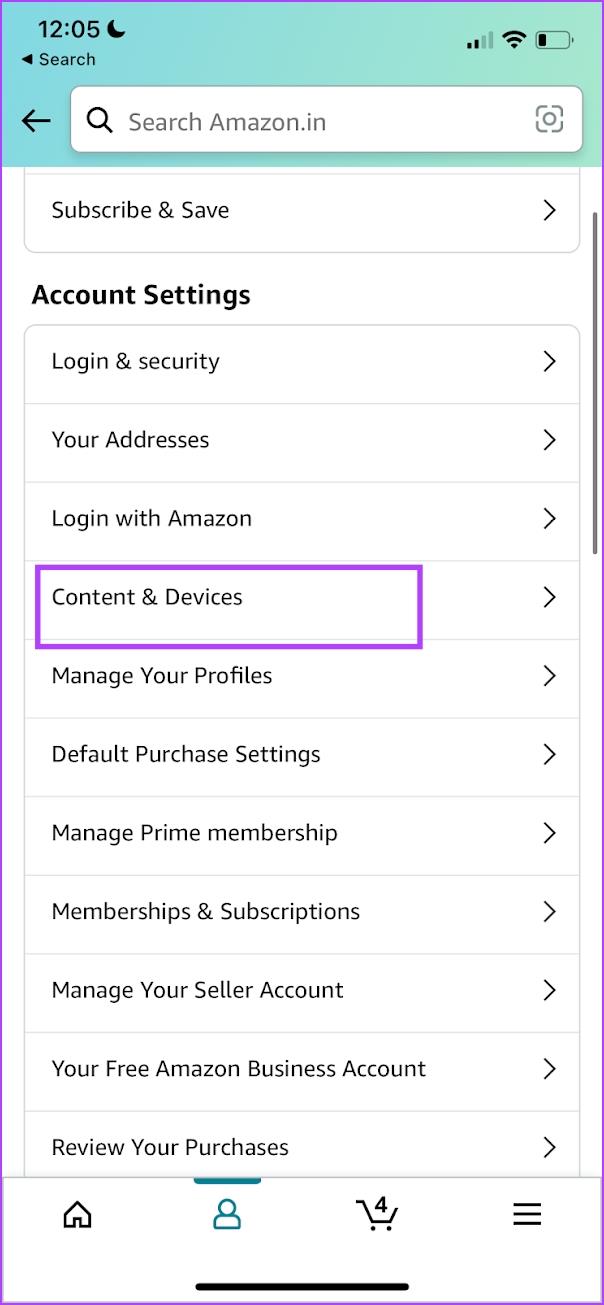
Etapa 3: Toque em Dispositivos.
Passo 4: Toque em Kindle.
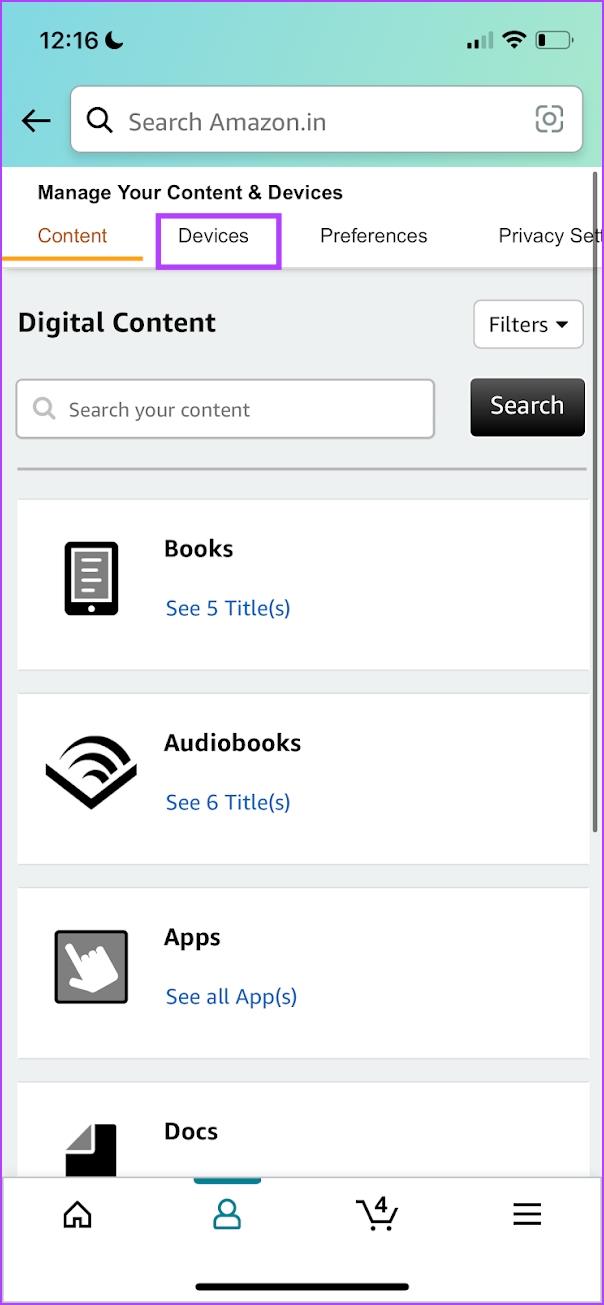
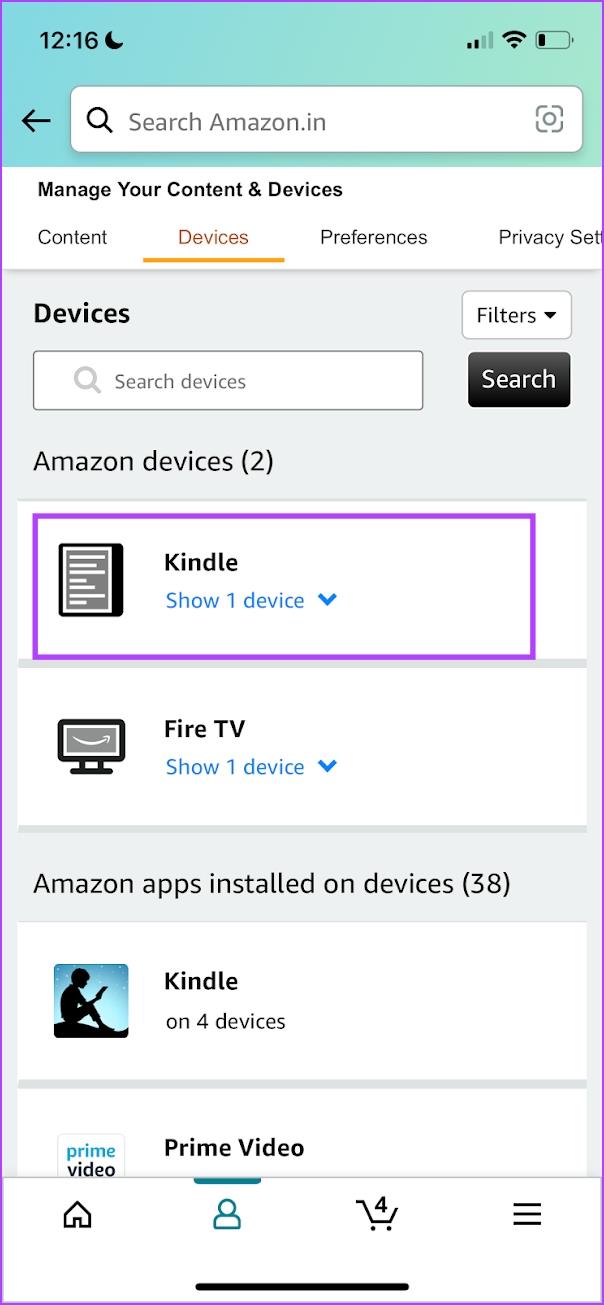
Etapa 5: selecione o Kindle do qual deseja remover a conta.
Etapa 6: Toque em Cancelar registro.
Depois de concluir as etapas acima, a conta será removida do dispositivo Kindle selecionado.
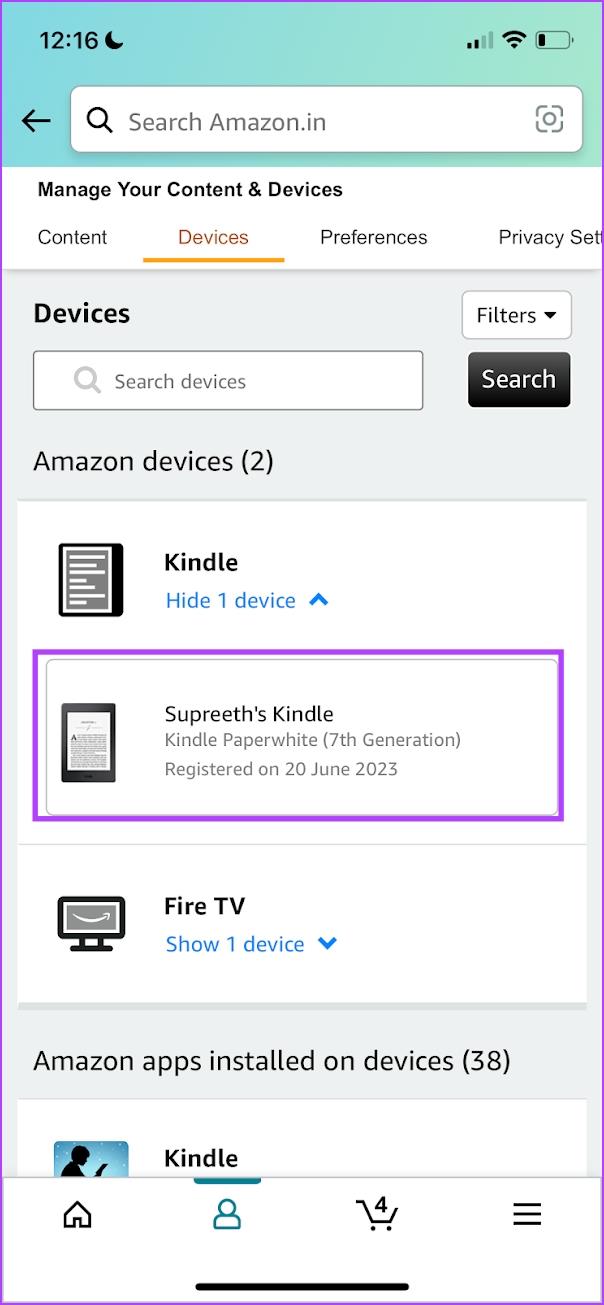
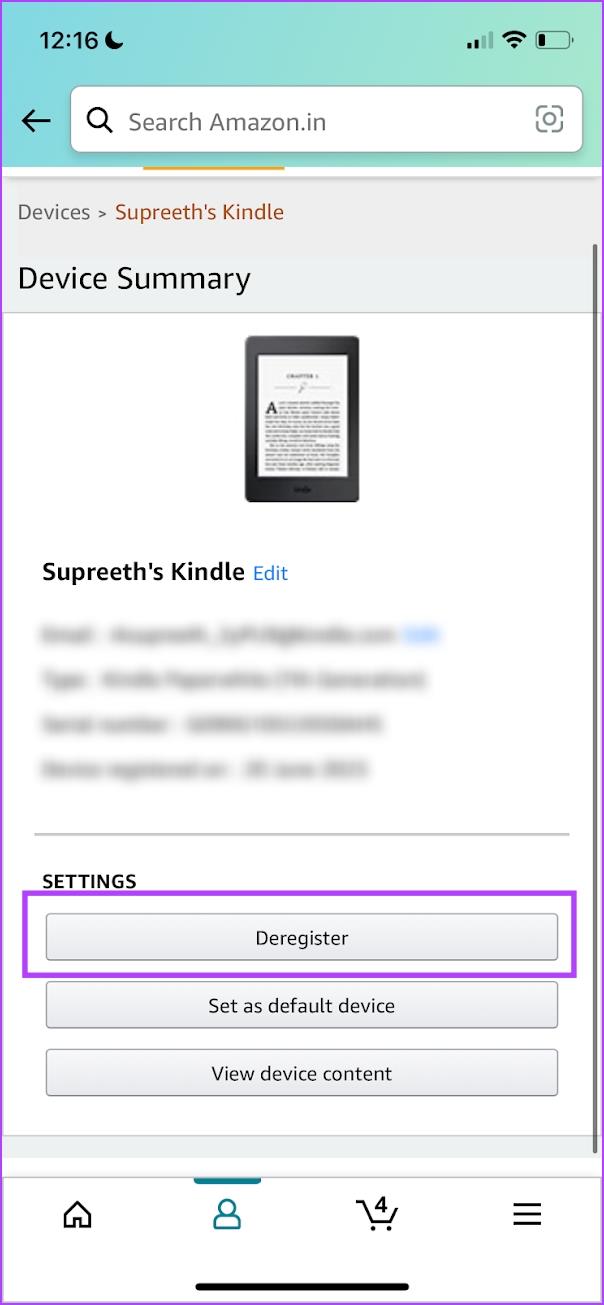
Você também pode usar o site da Amazon para remover a conta do seu leitor Kindle.
3. Remova a conta Kindle no PC ou Mac
Passo 1: Abra o Amazon em um navegador da web em seu PC ou Mac. Certifique-se de ter feito login na conta que deseja remover do Kindle.
Passo 2: Clique no menu suspenso do seu nome de usuário. Clique em ‘Gerenciar seu conteúdo e dispositivos’.
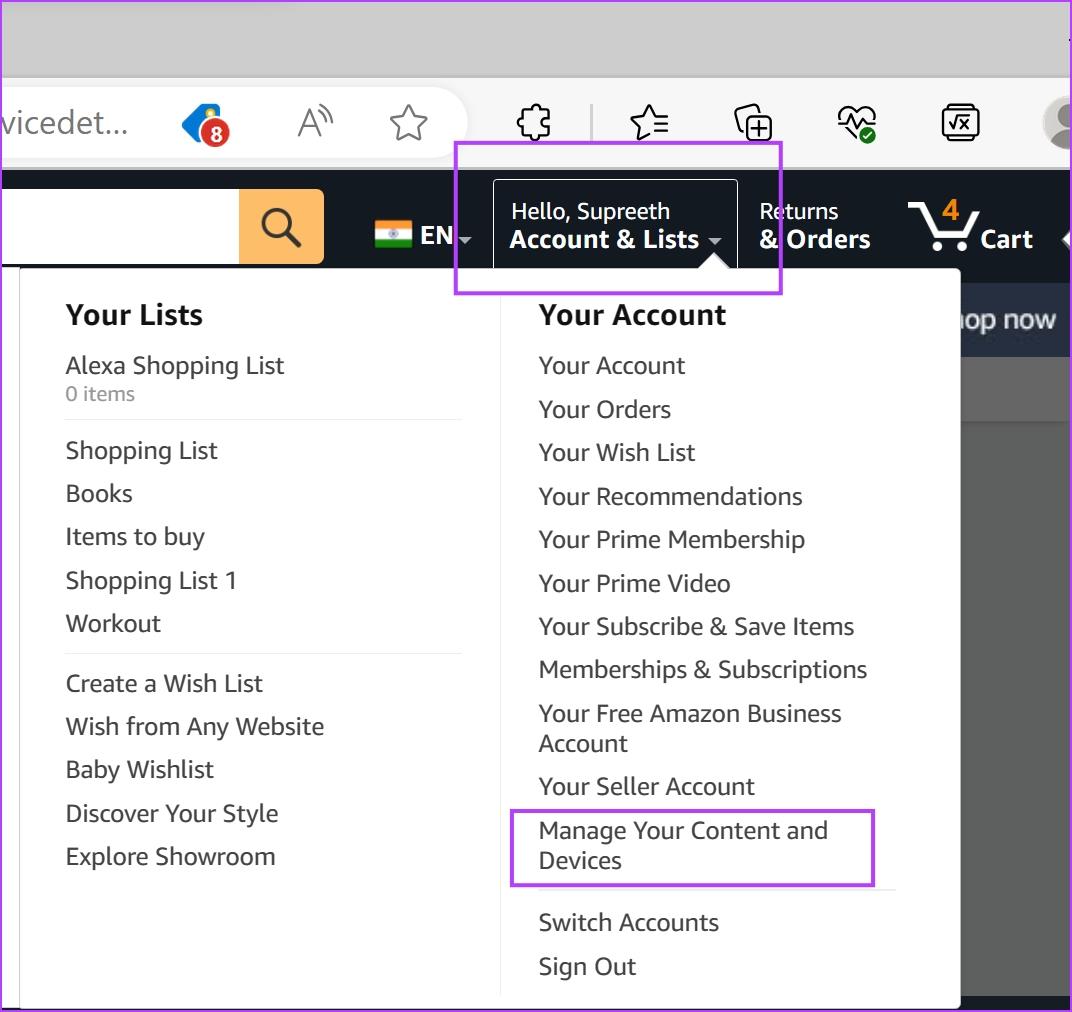
Etapa 3: Clique em Dispositivos.
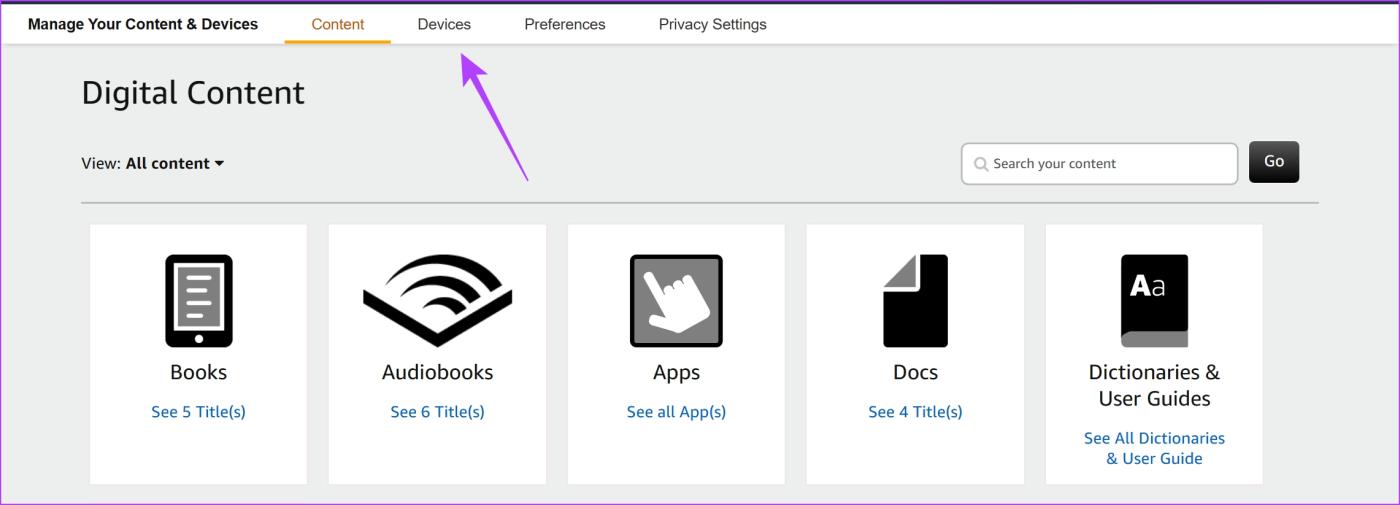
Passo 4: Clique em Kindle.
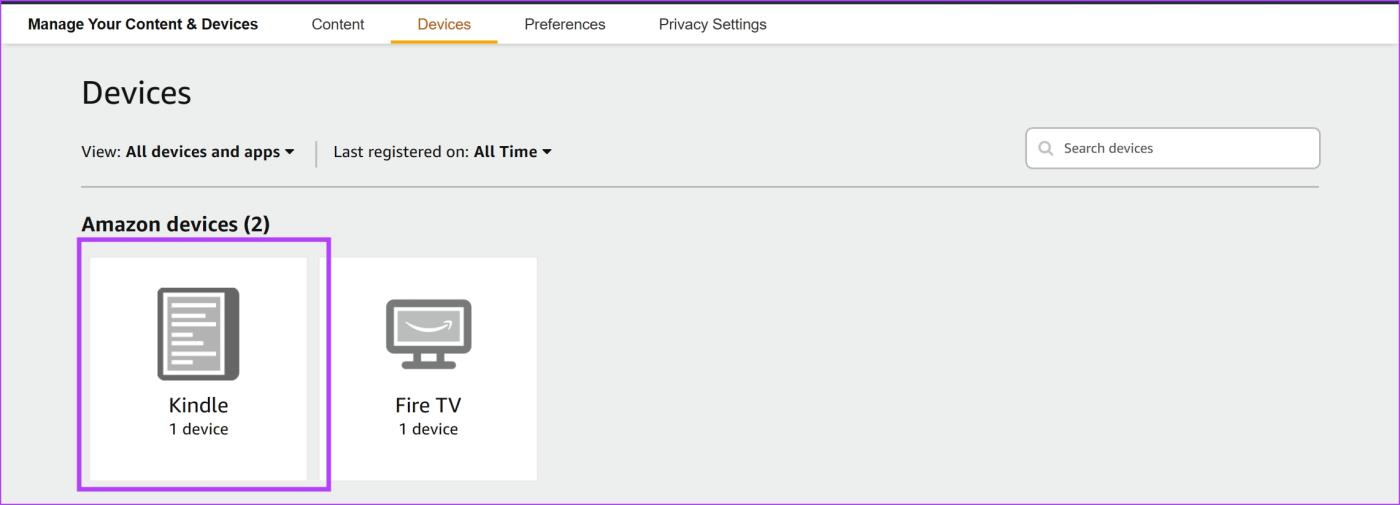
Etapa 5: Selecione o dispositivo Kindle do qual deseja remover a conta.
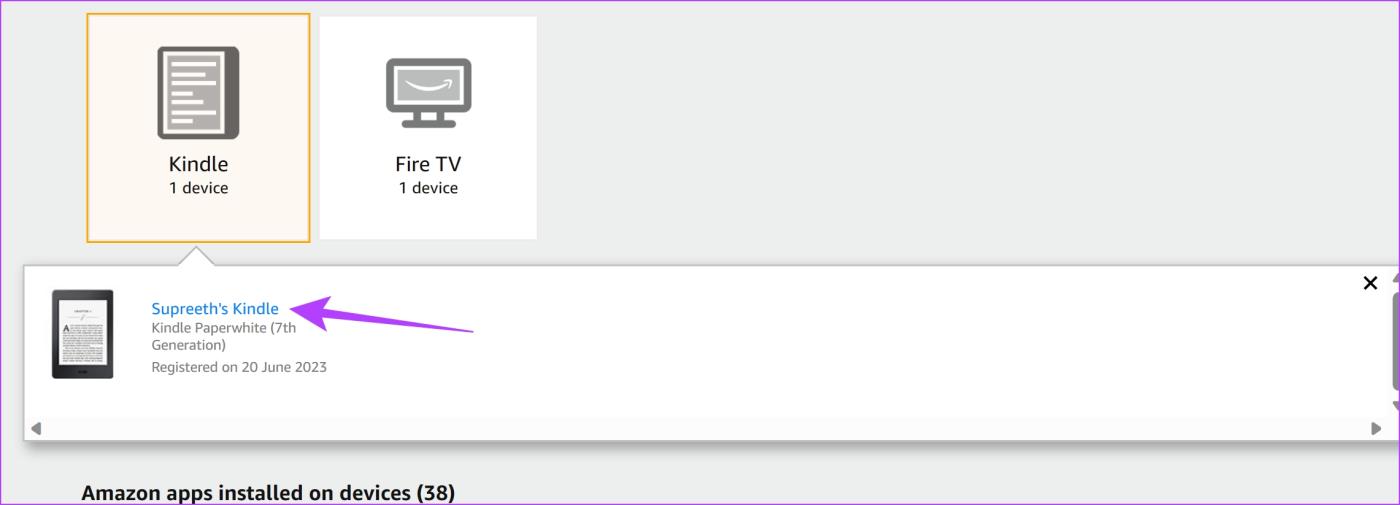
Etapa 6: Clique em Cancelar registro. Isso removerá a conta do seu leitor Kindle.
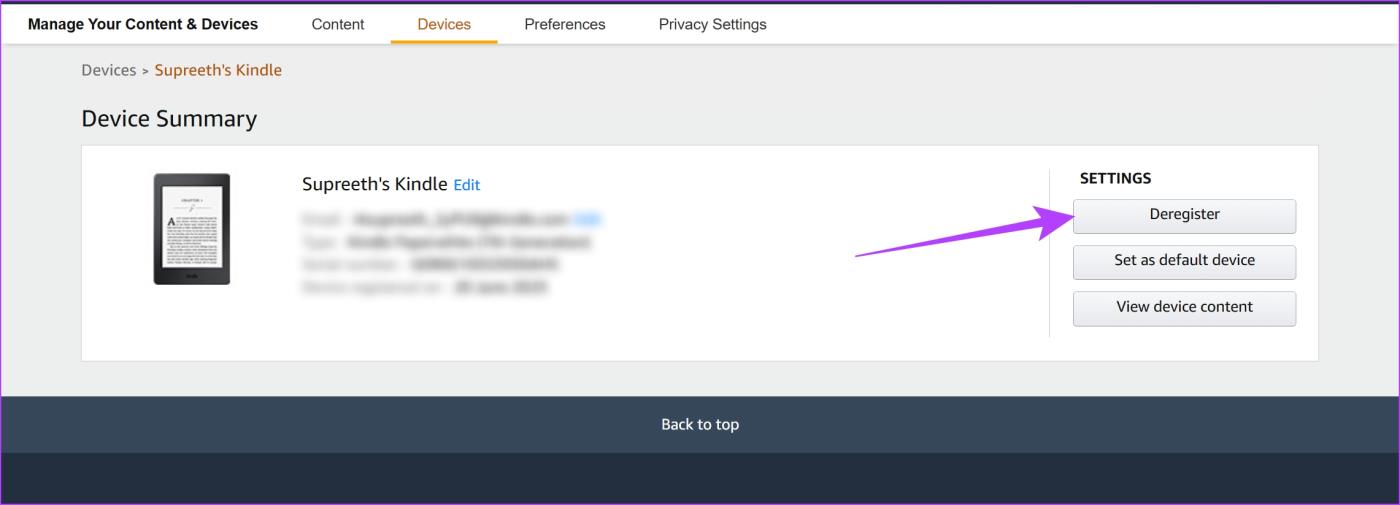
Essas são todas as maneiras pelas quais você pode remover uma conta do seu leitor Kindle. A seguir, vamos dar uma olhada em como adicionar uma nova conta ao seu leitor Kindle.
Como adicionar uma nova conta no Kindle
Para alterar a conta Amazon no seu leitor Kindle, você precisa adicionar uma nova conta depois de remover a conta existente. No entanto, ao contrário da remoção da conta, você só pode adicionar uma nova conta ao seu leitor Kindle no próprio leitor e não por meio do aplicativo móvel ou da web da Amazon.
Passo 1: Toque em qualquer lugar da tela e selecione a seta voltada para baixo na seção superior da tela.
Passo 2: Toque em todas as configurações.


Etapa 3: toque em sua conta.
Passo 4: Você verá duas opções – adicionar uma conta existente ou criar uma nova conta. Selecione a opção relevante e insira as credenciais necessárias.
Se você deseja criar uma nova conta, recomendamos usar o aplicativo Amazon no celular ou PC. Digitar todos os detalhes de uma nova conta é um processo complicado em sua conta Amazon.
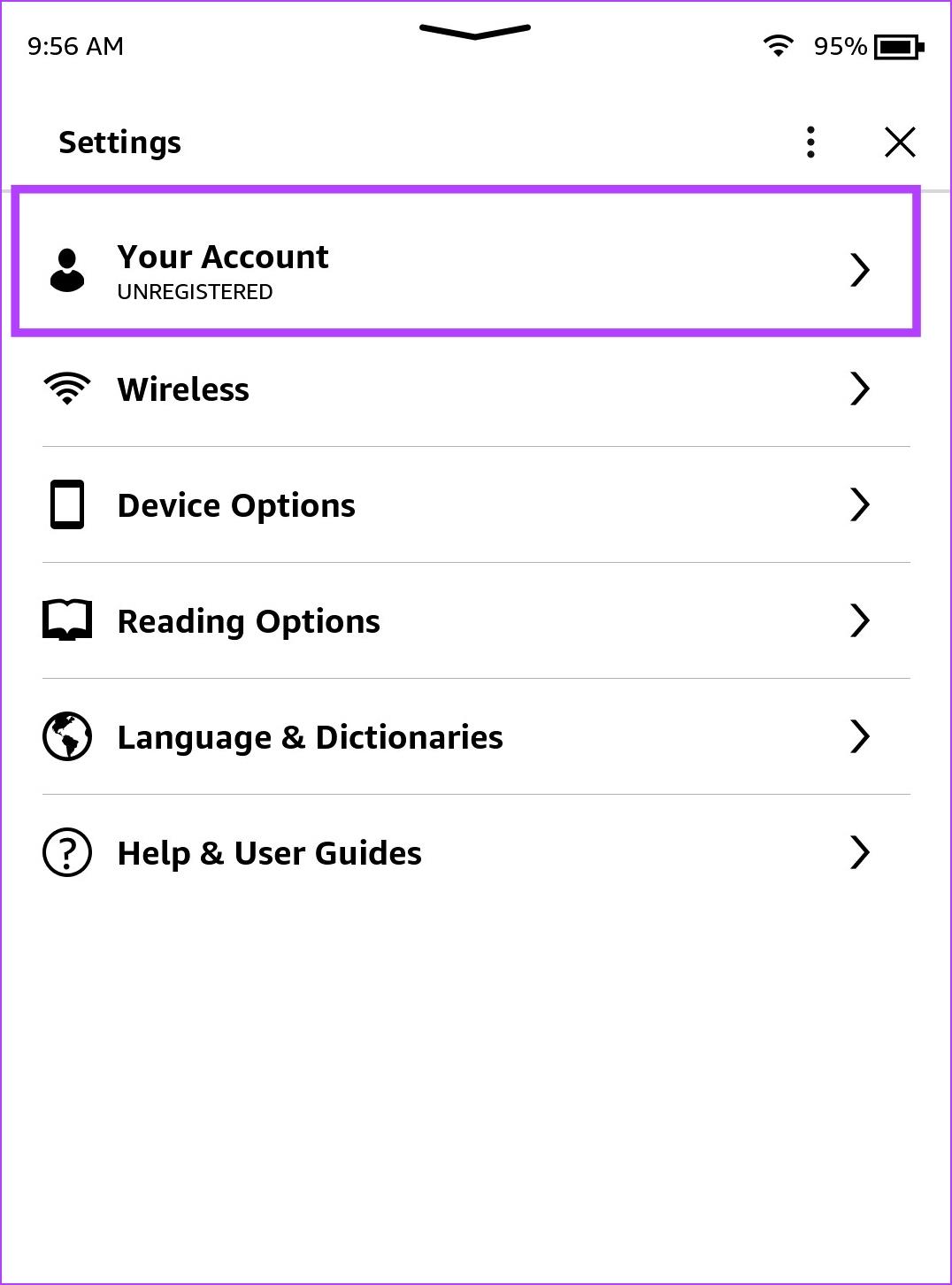
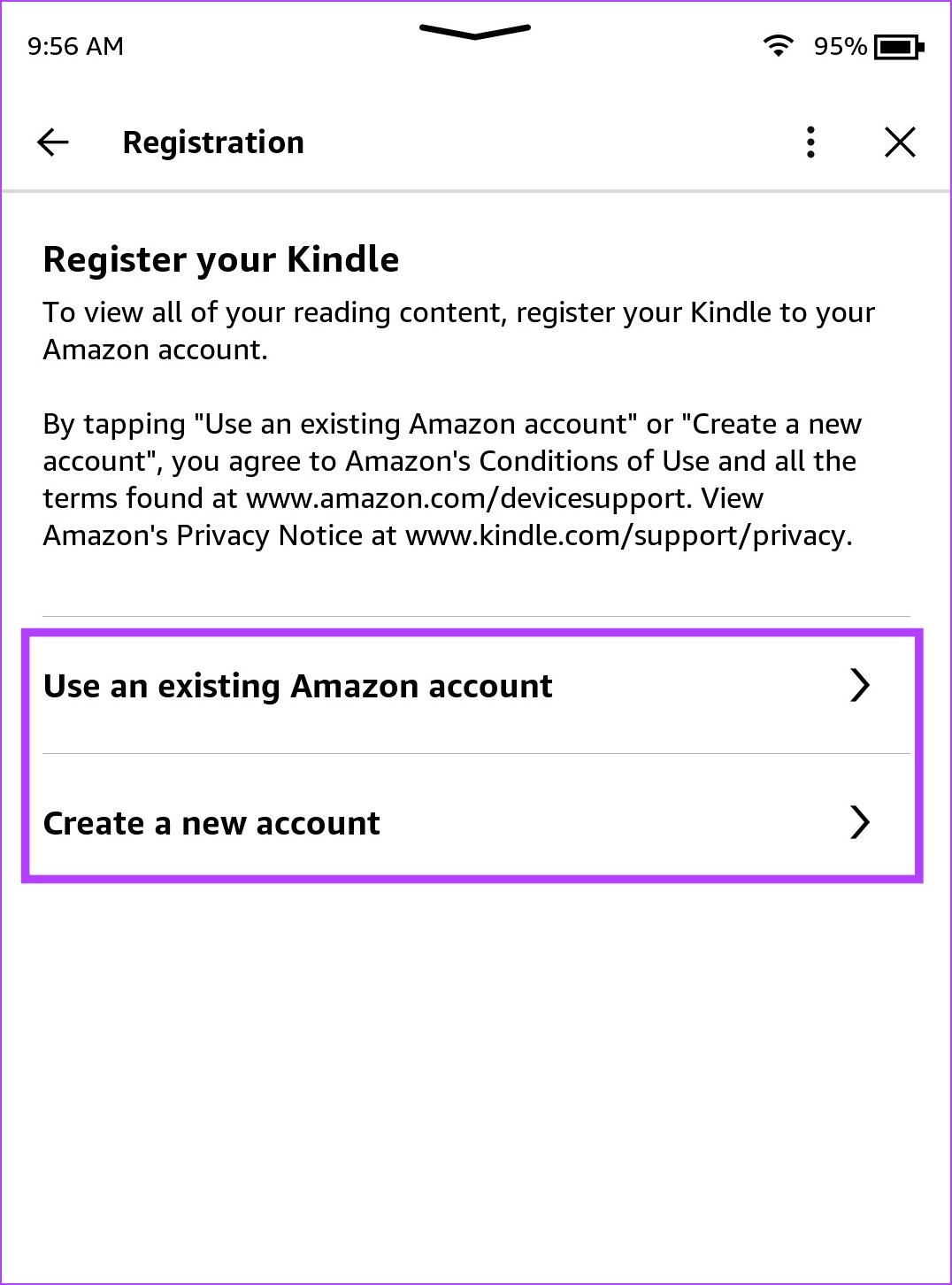
Isso é tudo que você precisa saber sobre como alterar a conta Amazon no seu leitor Kindle. No entanto, se você tiver mais dúvidas, dê uma olhada na seção de perguntas frequentes abaixo.
Perguntas frequentes sobre conta Amazon no Kindle
1. Você pode adicionar várias contas ao seu leitor Kindle?
Não. Você não pode adicionar várias contas ao seu leitor Kindle.
2. Você pode adicionar um perfil ao seu leitor Kindle?
Não. Você não pode adicionar um perfil no Kindle. No entanto, você pode adicionar um perfil infantil para controle dos pais no Kindle.
3. Você precisa de uma conexão com a Internet para remover uma conta no Kindle?
Sim. Você precisa de uma conexão com a Internet para remover uma conta no Kindle.
Alternar contas em um leitor Kindle
Esperamos que este artigo ajude você a mudar sua conta Amazon para um leitor Kindle. No entanto, esperamos que a Amazon adicione suporte para usar várias contas em um leitor Kindle, é claro, com as proteções de senha necessárias.
Quer dar um novo começo ao seu perfil do Twitch? Veja como alterar o nome de usuário e o nome de exibição do Twitch com facilidade.
Descubra como alterar o plano de fundo no Microsoft Teams para tornar suas videoconferências mais envolventes e personalizadas.
Não consigo acessar o ChatGPT devido a problemas de login? Aqui estão todos os motivos pelos quais isso acontece, juntamente com 8 maneiras de consertar o login do ChatGPT que não funciona.
Você experimenta picos altos de ping e latência no Valorant? Confira nosso guia e descubra como corrigir problemas de ping alto e atraso no Valorant.
Deseja manter seu aplicativo do YouTube bloqueado e evitar olhares curiosos? Leia isto para saber como colocar uma senha no aplicativo do YouTube.
Descubra como bloquear e desbloquear contatos no Microsoft Teams e explore alternativas para um ambiente de trabalho mais limpo.
Você pode facilmente impedir que alguém entre em contato com você no Messenger. Leia nosso guia dedicado para saber mais sobre as implicações de restringir qualquer contato no Facebook.
Aprenda como cortar sua imagem em formatos incríveis no Canva, incluindo círculo, coração e muito mais. Veja o passo a passo para mobile e desktop.
Obtendo o erro “Ação bloqueada no Instagram”? Consulte este guia passo a passo para remover esta ação foi bloqueada no Instagram usando alguns truques simples!
Descubra como verificar quem viu seus vídeos no Facebook Live e explore as métricas de desempenho com dicas valiosas e atualizadas.








